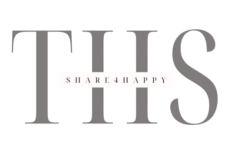7-Zip là một phần mềm nén và giải nén tệp tin miễn phí, được phát triển bởi Igor Pavlov vào năm 1999. Phần mềm này có khả năng nén các tệp tin thành các định dạng nén khác nhau, chẳng hạn như .zip, .rar, .tar, .gzip, .bzip2, và .iso. Nó cũng hỗ trợ giải nén các tệp tin trong các định dạng này và nhiều định dạng khác.
7-Zip có thể được sử dụng để nén và giải nén các tệp tin để tiết kiệm không gian đĩa và tăng tốc độ truyền tải tệp tin qua mạng. Phần mềm này có khả năng nén tệp tin với tỷ lệ nén cao hơn các phần mềm tương tự khác, do sử dụng thuật toán nén LZMA/LZMA2.
7-Zip là phần mềm miễn phí và có mã nguồn mở, được cung cấp dưới giấy phép GNU LGPL. Nó có sẵn cho các hệ điều hành Windows, Linux và macOS.
Hướng dẫn cài đặt và sử dụng 7-Zip
Để cài đặt phần mềm nén và giải nén tệp tin 7-Zip trên máy tính, bạn có thể làm theo các bước sau:
- Tải xuống tệp cài đặt: Truy cập vào trang web chính thức của 7-Zip để tải xuống tệp cài đặt. Chọn phiên bản phù hợp với hệ điều hành của bạn (32-bit hoặc 64-bit). Tại đây.
- Chạy tệp cài đặt: Sau khi tải xuống, mở tệp cài đặt bằng cách nhấp đúp chuột vào tệp tin đã tải xuống. Một cửa sổ hiển thị, hỏi bạn có muốn cài đặt 7-Zip hay không. Nhấp vào “Install” để bắt đầu quá trình cài đặt.
- Chọn ngôn ngữ và thư mục cài đặt: Trong cửa sổ cài đặt, bạn có thể chọn ngôn ngữ bạn muốn sử dụng và đường dẫn cho thư mục cài đặt. Sau đó, nhấp vào “Install” để tiếp tục.
- Hoàn tất quá trình cài đặt: Quá trình cài đặt sẽ được tự động thực hiện. Sau khi quá trình cài đặt hoàn tất, bạn sẽ nhìn thấy thông báo “Installation Complete”. Nhấn “Close” để kết thúc quá trình cài đặt.
- Kiểm tra chức năng: Sau khi cài đặt xong, bạn có thể kiểm tra chức năng của 7-Zip bằng cách nhấp chuột phải vào một tệp tin nào đó, chọn “7-Zip”, và sau đó chọn các tùy chọn giải nén hoặc nén tệp tin. Bạn cũng có thể mở chương trình 7-Zip từ menu Start để sử dụng các tính năng nén và giải nén tệp tin.
Đó là các bước cơ bản để cài đặt và sử dụng phần mềm nén và giải nén tệp tin 7-Zip trên máy tính của bạn.

Dưới đây là một số hướng dẫn sử dụng 7-Zip để nén và giải nén tệp tin:
- Nén tệp tin: Để nén một tệp tin, hãy nhấp chuột phải vào tệp đó và chọn “7-Zip” và sau đó chọn “Add to archive”. Trong cửa sổ “Add to Archive”, bạn có thể đặt tên cho tệp nén, chọn định dạng nén (như .zip hoặc .7z), chọn mức độ nén và chọn các tùy chọn bổ sung. Sau đó, nhấp vào “OK” để nén tệp.
- Giải nén tệp tin: Để giải nén một tệp tin, hãy nhấp chuột phải vào tệp đó và chọn “7-Zip” và sau đó chọn “Extract here” hoặc “Extract to [tên tệp tin]”. Tùy chọn “Extract here” sẽ giải nén tệp tin vào cùng một thư mục với tệp tin gốc, trong khi tùy chọn “Extract to” sẽ tạo một thư mục mới và giải nén tệp tin vào đó.
- Giải nén tệp tin nhiều phần: Nếu tệp tin được chia thành nhiều phần, hãy đảm bảo rằng tất cả các phần đều nằm trong cùng một thư mục. Sau đó, hãy nhấp chuột phải vào phần đầu tiên của tệp tin và chọn “Extract here”. 7-Zip sẽ tự động tìm các phần khác và giải nén tất cả các phần thành một tệp tin hoàn chỉnh.
- Xem nội dung tệp tin nén: Để xem nội dung của một tệp tin nén, hãy nhấp chuột phải vào tệp đó và chọn “7-Zip” và sau đó chọn “Open archive”. 7-Zip sẽ mở cửa sổ với nội dung của tệp tin nén, cho phép bạn xem và trích xuất các tệp tin bên trong.
Đó là một số hướng dẫn sử dụng 7-Zip để nén và giải nén tệp tin. 7-Zip còn có nhiều tính năng khác, bạn có thể tìm hiểu thêm trên trang web chính thức của 7-Zip.
Kết luận
Trên đây là những hướng dẫn cài đặt và sử dụng 7-Zip để nén và giải nén tệp tin. 7-Zip là một phần mềm miễn phí và mã nguồn mở, cung cấp khả năng nén và giải nén tệp tin với nhiều định dạng khác nhau. Sử dụng 7-Zip có thể giúp bạn tiết kiệm không gian đĩa và giúp chuyển tệp tin nhanh hơn, đặc biệt là khi bạn phải chia sẻ tệp tin qua email hoặc mạng.
Việc cài đặt và sử dụng 7 Zip là khá đơn giản và dễ dàng, và nó cũng cung cấp nhiều tính năng mở rộng như tích hợp với menu chuột phải, mã hóa tệp tin và xác thực tệp tin để bảo vệ tệp tin của bạn. Nếu bạn cần một công cụ nén và giải nén tệp tin mạnh mẽ, hiệu quả và miễn phí, 7 Zip là một lựa chọn tuyệt vời cho bạn.
Trong quá trình cài đặt và sử dụng nếu có bất kì khó khăn nào hãy để lại bình luận bên dưới để THS Computer có thể hỗ trợ bạn nhé !